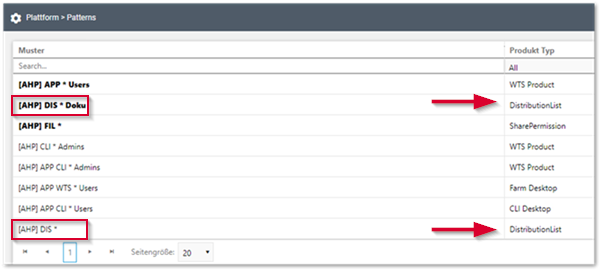Patterns bieten Ihnen eine vereinfachte und flexible Administrationsfunktion im AHP Portal. Mit Hilfe der Patterns werden Active Directory (AD) Gruppen nach vorgegebenem Muster automatisch in Dienste oder Anwendungen mit fest codierten Präfixen umgewandelt und können im AHP Portal Store von Benutzern gebucht werden. Hier steht das Präfix APP für Anwendungen, DIS und FIL für Dienstprodukte. Sie haben die Möglichkeit die vorgegebenen Patterns zu nutzen oder nach Bedarf Patterns zu erstellen. Während des AD Sync werden die dem vorgegebenen Namenskonzept entsprechenden Gruppen importiert und automatisch umgewandelt. Die Funktion Patterns ist nur auf globaler Ebene verfügbar.
Patterns
Um die Funktion vollumfänglich nutzen zu können, sind die zugewiesenen Rechte Plattform_ViewPatterns, Patterns_Create, Patterns_Delete und Patterns_Modify erforderlich.
- Patterns öffnen
- Öffnen Sie im Navigationsbereich Plattform die Kachel Patterns.
- Die Übersicht der Patterns/Muster öffnet sich. Sieben Patterns sind vorkonfiguriert, die fettgedruckten sind die Default Patterns:
- [AHP] APP * Users
- [AHP] DIS *
- [AHP] FIL*
- [AHP] CLI * Admins
- [AHP] APP CLI * Admins
- [AHP] APP WTS * Users
- [AHP] APP CLI * Users

- Das Namenskonzept der Default Patterns sieht Folgendes vor:
- Inhalte in eckigen Klammern dienen als Platzhalter und können, müssen aber nicht, genutzt werden.
- Der Stern * fungiert als Platzhalter (Wildcard), nach dem kein oder beliebig viele Zeichen folgen können.
Präfix | Beschreibung |
|---|---|
APP | Anwendungen |
FIL | Datei Berechtigungen (File Share Persmission) |
DIS | Verteilerlisten (Distribution lists) |
Sie haben die Möglichkeit die standardmäßig voreingestellten Patterns zu nutzen oder nach Kundenanforderung anzupassen bzw. neu zu erstellen. Genutzt werden die Patterns in zweierlei Hinsicht.
- Sie erstellen im AD eine Gruppe nach dem Namenskonzept (Pattern). Diese wird dann mit dem nächsten AD Sync Intervall importiert und steht als Anwendung oder Service im AHP Portal zur Verfügung.
- Sie erstellen im App oder Service Store ein Produkt oder Service und dieses wird automatisch nach diesem Namenskonzept im AHP Portal und im AD angelegt.
- Patterns bearbeiten
- Öffnen Sie über das Stift-Icon (1) die Option das Pattern zu editieren.
- Nehmen Sie die gewünschten Änderungen vor und bestätigen Sie diese durch Klicken des Hakens oder machen Sie die Änderungen durch den Pfeil rückgängig (2). Über das X (3) können Sie ein Pattern löschen.
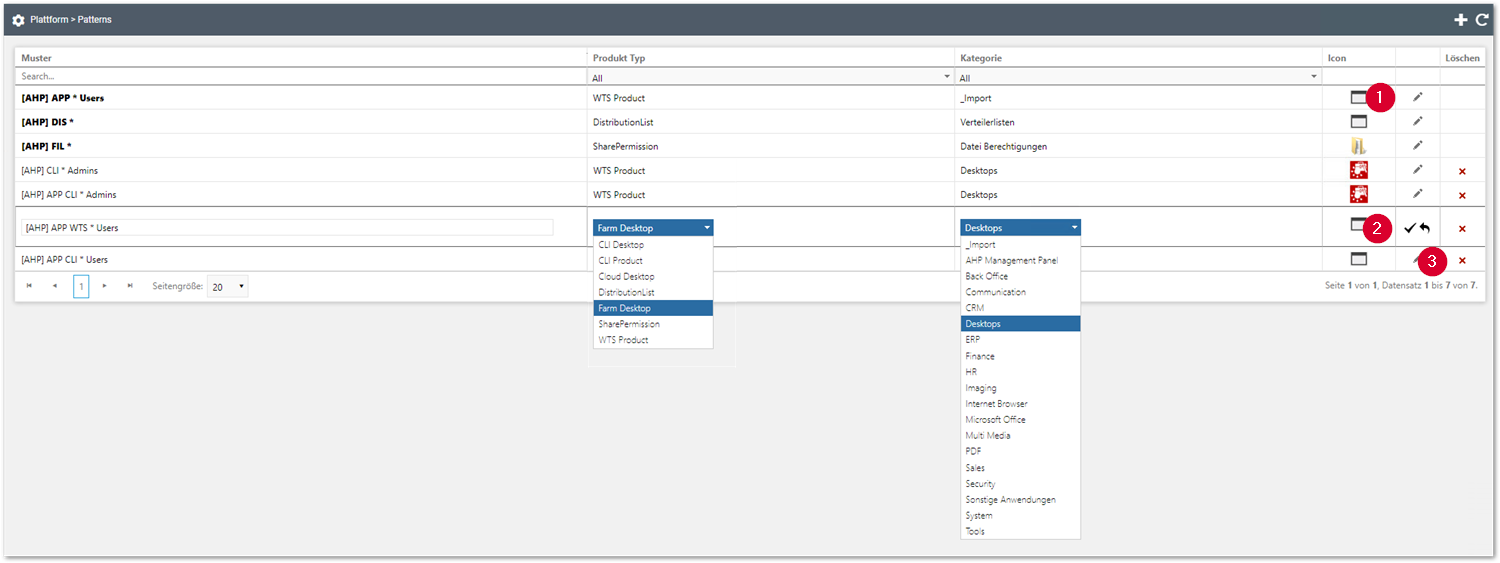
- Patterns erstellen
- Öffnen Sie den Neues Muster hinzufügen-Dialog über die Plus-Schaltfläche.
- Wählen Sie Produkt Typ und Kategorie aus.
Bitte beachten Sie, dass für die Erstellung von Patterns nur festgelegte Kombinationen von Produkt Typ und Kategorie möglich sind:
Produkt Typ erfordert | Kategorie |
|---|---|
DistributionList | Verteilerlisten |
SharePermission | Datei Berechtigungen |
WTS Product | Sonstige Anwendungen |
- Geben Sie das Muster ein und wählen Sie, wenn gewünscht, ein Icon aus. Wenn das neue Muster als Standard festgelegt werden soll, klicken Sie die Checkbox entsprechend.
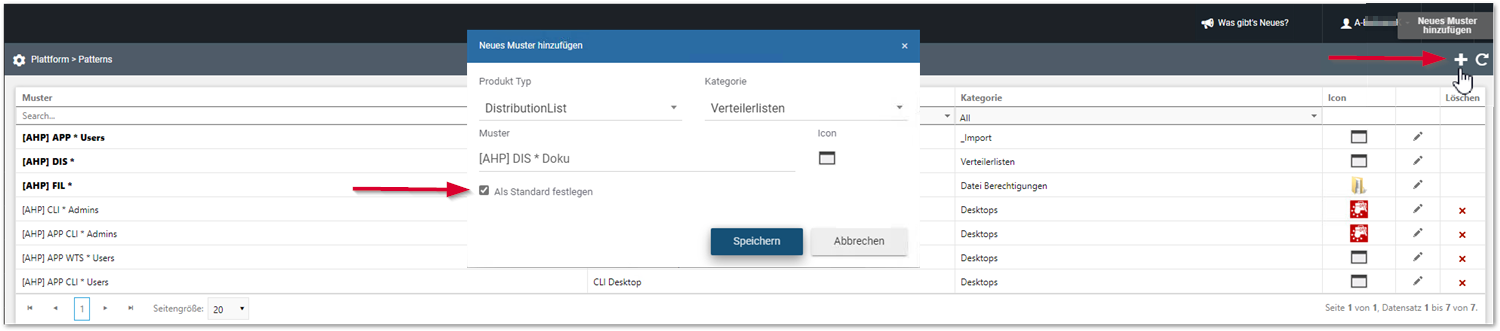
- Das neue Pattern wird in der Übersicht angezeigt. Wenn es als Standard gesetzt wurde, erscheint es fett gedruckt und ersetzt den vormaligen Standard für den jeweiligen Produkt Typ. Dieser erscheint in der Liste aber als zusätzliches Pattern.